Kaip išjungti valdiklius sistemoje „Windows 11“ naudojant grupės politiką ir registre
„Microsoft“ leidžia išjungti valdiklius „Windows 11“ naudojant grupės politiką. „Windows 11“ leidimams, pvz., „Home“., Grupės politika nepasiekiama. Tačiau čia yra keletas gerų naujienų – taip pat galite išjungti valdiklius naudodami registro koregavimą.
Skelbimas
The Valdikliai „Windows 11“ funkcija yra naujas būdas tvarkyti ir rodyti faktinę informaciją, pvz., naujienas, orus ir akcijas. Tuo pačiu tikslu Windows 10 užduočių juostoje yra naujienos ir pomėgiai. Tačiau valdikliai yra kita istorija.

Tai tinkinama platforma, palaikanti trečiųjų šalių teikiamus duomenis. Nepriklausomi kūrėjai gali kurti pasirinktinius valdiklius, kad išplėstų funkcijos galimybes. Pagal numatytuosius nustatymus „Windows 11“ apima tik „Microsoft“ sukurtus valdiklius.
Vartotojas gali pasiekti valdiklius spustelėdamas a specialus mygtukas užduočių juostoje arba paspausdami Laimėk + Wspartusis klavišas. Jei reikia, galite neleisti visiems vartotojams atidaryti Valdiklių srities. Tam „Microsoft“ į „Windows 11“ pridėjo specialią grupės politiką. „Windows 11 Home“ vartotojai gali pritaikyti registro koregavimą. Pradėkime tiesiai nuo antrosios parinkties, nes ji iš tikrųjų veikia visuose OS leidimuose.
Išjunkite valdiklius sistemoje „Windows 11“.
Norėdami išjungti valdiklius, atlikite šiuos veiksmus.
- Dešiniuoju pelės mygtuku spustelėkite Pradėti mygtuką užduočių juostoje ir pasirinkite Bėk iš meniu.

- Tipas
regeditį Bėk langelį ir paspauskite Įeikite Raktas.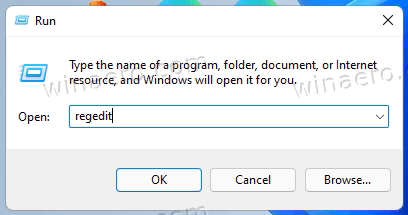
- Eikite į šį raktą:
HKEY_LOCAL_MACHINE\SOFTWARE\Policies\Microsoft. - Dabar dešiniuoju pelės mygtuku spustelėkite Microsoft klavišą ir pasirinkite Naujas > Dalinis raktas iš meniu.
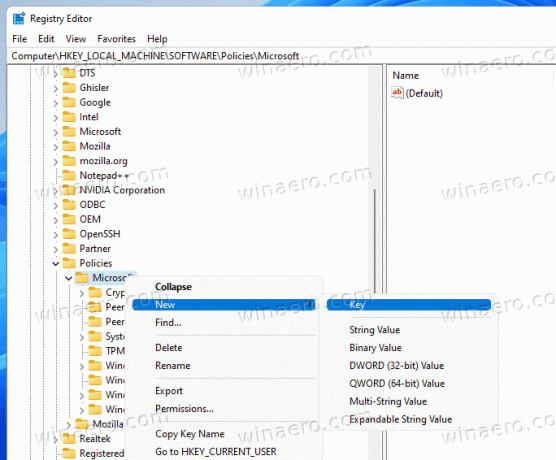
- Pervardykite naujai sukurtą raktą į Dsh.
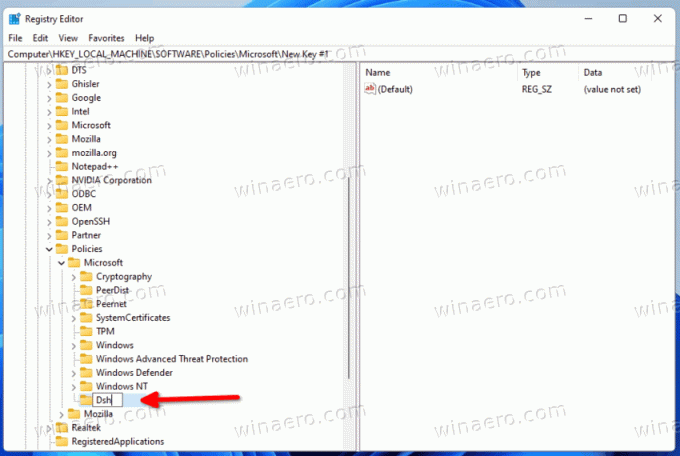
- Galiausiai dešiniuoju pelės mygtuku spustelėkite Dsh klavišą ir pasirinkite Nauja > DWORD (32 bitų) reikšmė.
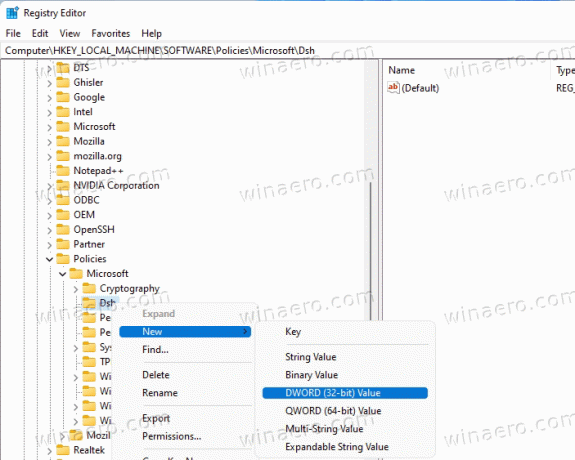
- Pavadinkite naują reikšmę kaip Leisti naujienas ir pomėgiusir palikite jo vertės duomenis kaip 0.
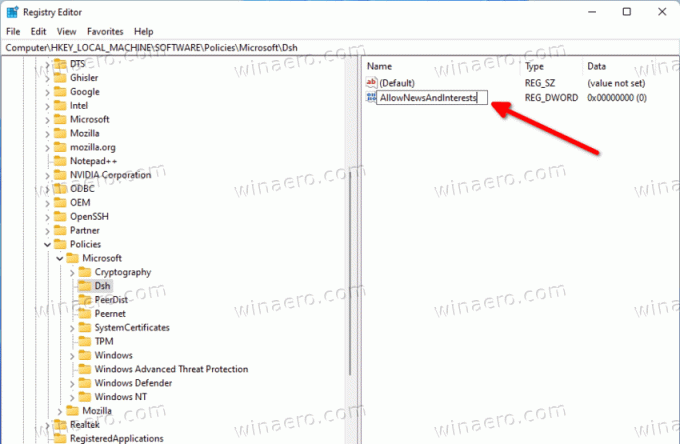
- Perkrauti Windows 11.
Su tavimi baigta. Tai išjungs viską, kas susiję su valdikliais, įskaitant užduočių juostos mygtuką ir parinktį nustatymų programoje. The Laimėk + W spartusis klavišas nieko nepadarys.
Atšaukti keitimą yra gana paprasta. Viskas, ką jums reikia padaryti, tai pašalinti Leisti naujienas ir pomėgius sukurtą vertę ir paleiskite kompiuterį iš naujo.
Norėdami sutaupyti laiko, galite atsisiųsti paruoštus naudoti registro failus.
Atsisiųsti registro failus
Atsisiųskite ZIP archyvą su dviem REG failais naudodami šią nuorodą, ir ištraukite jį į bet kurią jums patogią vietą.
Norėdami išjungti valdiklius, atidarykite Disable_widgets_feature.reg failą. Kai pamatysite UAC raginimą, patvirtinkite jį ir iš naujo paleiskite „Windows“.
Anuliavimo pakeitimas yra Enable_widgets_feature.reg failą. Naudokite jį, kad panaikintumėte apribojimą visiems vartotojams.
Jei naudojate „Windows 11 Pro“, „Education“ arba „Enterprise“ versiją, galėsite naudoti vietinės grupės strategijos rengyklės programą. Tai leis jums išjungti valdiklių funkciją naudojant naudingą GUI. Štai mes einame.
Išjunkite valdiklius vietinės grupės strategijos rengyklėje
- Paspauskite Laimėk + R klaviatūra, įveskite
gpedit.mscir pataikė Įeikite Norėdami atidaryti vietinės grupės strategijos rengyklės programą.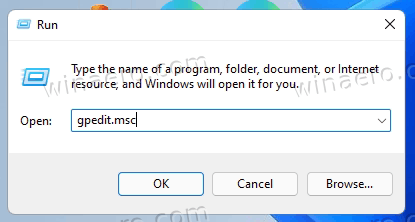
- Eikite į Kompiuterio konfigūracija\Administravimo šablonai\Windows komponentai\Valdikliai aplanką.
- Dukart spustelėkite Leisti valdiklius politika dešinėje.
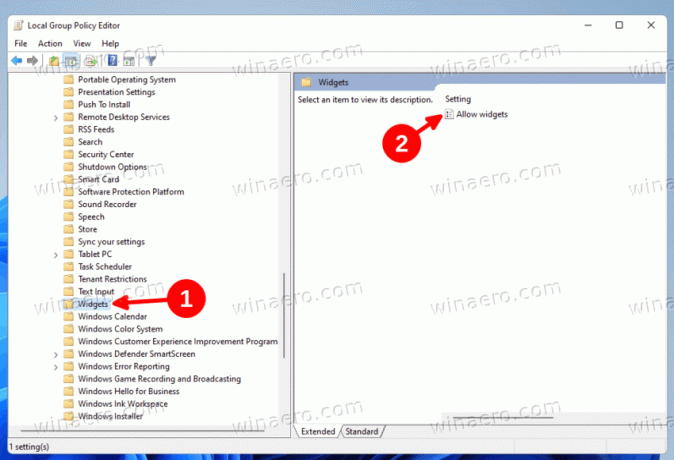
- Nustatykite Išjungta ir spustelėkite Taikyti ir Gerai mygtukai.
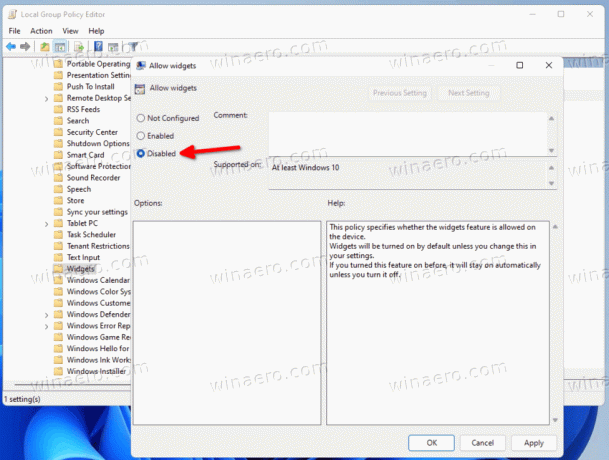
Padaryta! Valdiklių funkcija dabar išjungta. Galite bet kada atšaukti politiką, kad ją vėl nustatytumėte Nesukonfigūruotas.
Viskas!

